Раздел «Аналитика» → «Финансы» это аналог Profit and Loss (Прибыль и Расходы), в котором можно отследить реальную прибыль (уже полученные деньги за закрытые заказы) и ожидаемую (сколько можно получить, если все оформленные заказы будут закрыты).
Как фильтровать аналитику
- Период — в отчете период выбирается по месяцам. Можно выбрать как 1 месяц, так и период из нескольких месяцев, чтобы видеть и сравнить показатели в одном окне;
- Группировка по дате — выберите дату оформления, если необходимо увидеть данные по заказам, которые были созданы в этот период.
Выберите дату выполнения, если необходимо увидеть данные только по заказам, которые были переведены в группу статусов «Выполнено» за этот период; - Источники — выберите один или несколько источников, чтобы видеть только те заказы в которых они указаны:

Показатели в аналитике
После выбора периода в таблице отобразятся столбцы с суммами отдельно по месяцам и общее значение всего, в котором суммируются данные за выбранный период:
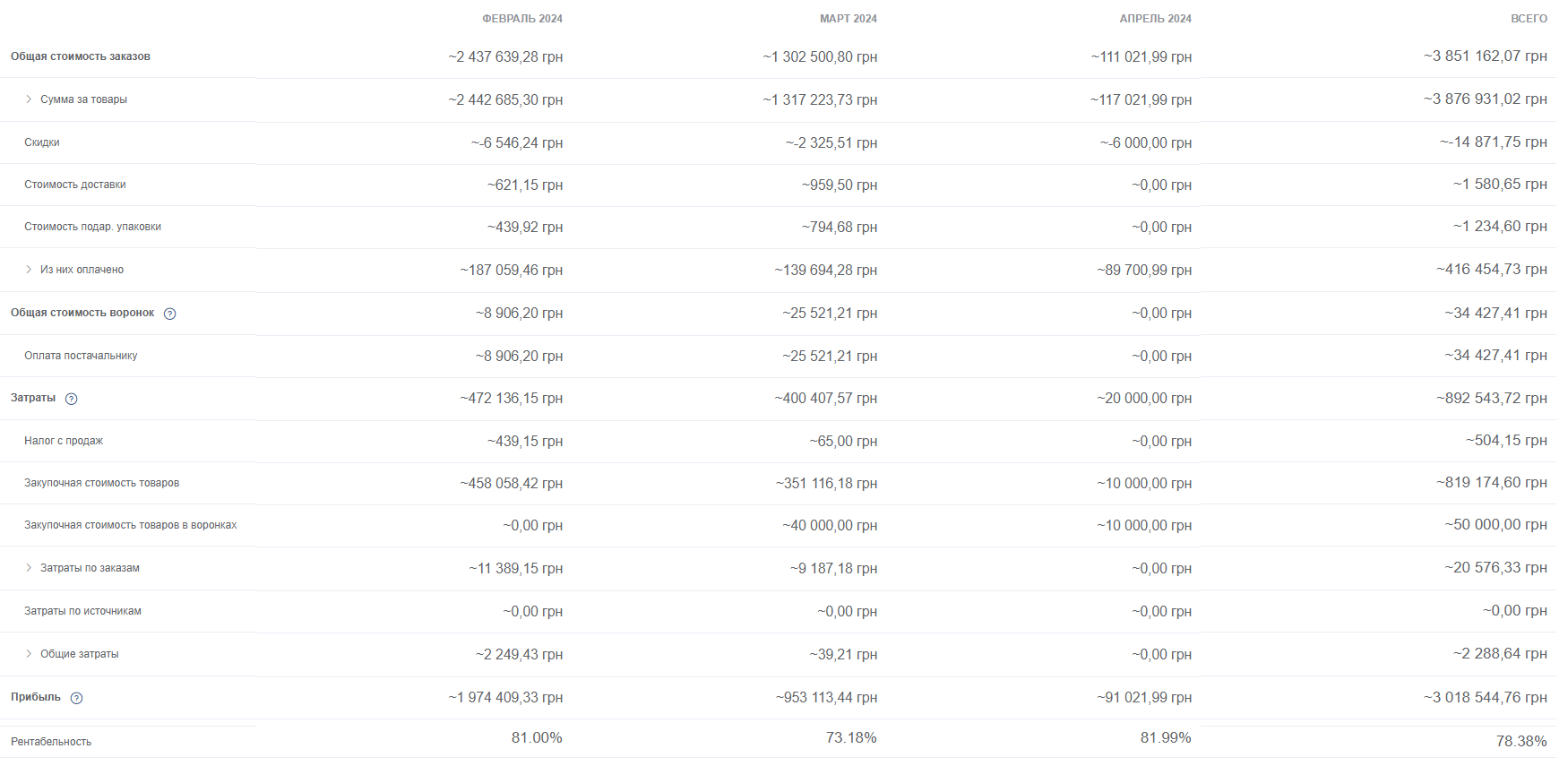
Ниже рассмотрим более детально значения по строкам.
Общая стоимость заказов
Общая стоимость считается по формуле:Сумма за товары + Стоимость подарочной упаковки + Налоги + Стоимость доставки - Скидки.
Информация по полям отображена отдельно по пунктам:
- Сумма за товары — по нажатию на иконку «>» развернется информация про:
- общую стоимость товаров в заказах;
- скидки на товары — общая сумма скидок на товар в заказах;
- допродажи — сумма за товары, которые обозначены в заказе как допродажа;
- скидки допродажи — сумма скидок на товары, которые обозначены как допродажа.
- Скидки — сумма скидок к заказам;
- Стоимость доставки — сумма за доставки, которые указаны в заказах надбавкой, которую оплатил покупатель продавцу;
- Стоимость подарочной упаковки — сумма стоимости подарочных упаковок, которые указаны в заказах, которые оплатил покупатель;
- Из них оплачено — общая сумма оплат, которые добавлены к заказам и находят в статусе «оплачено». Сравнив его с показателем «Общая стоимость заказов», можно увидеть сколько средств получено и сколько еще ожидается получить.
По нажатию на иконку «>» развернется информация о типах оплат, которые добавлены в заказах.
Общая стоимость воронок
В показателе отображается сумма оплат по всем воронкам.
Ниже показано отдельно по каждому типу оплат, которые добавлены в карточки воронок и находят в статусе «оплачено».
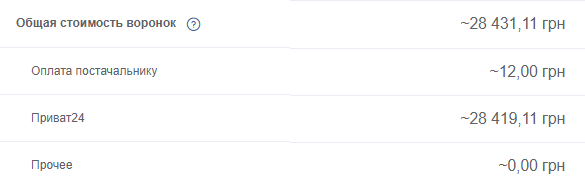
Затраты
Значение считается по формуле: Налог с продаж + Закупка товаров + Расходы по заказам + Общие расходы.
Информация по полям отображена отдельно по пунктам:
- Налог с продаж — сумма налогов, которые указаны в заказах, которые оплатил покупатель;
- Закупочная стоимость товаров — сумма цен закупки товаров, которые указаны в заказах;
- Закупочная стоимость товаров в воронках — сумма цен закупки товаров, которые добавлены в воронки. Цена закупки считается та, которая указана в товарах в каталоге KeyCRM;
- Затраты по заказам — сумма затрат, которые были добавлены в заказах.
По нажатию на иконку «>» развернется информация о типах затрат, которые добавлены в заказах; - Затраты по источникам — сумма затрат, которые автоматически поступили из маркетплейсов (если включен переключатель в настройках источника) и общие расходы, в которых указан источник.
По нажатию на иконку «>» развернется информация по типам затрат; - Общие расходы — сумма расходов, которые не относятся к заказам и были добавлены в разделе «Продажи» → «Журнал платежей».
Прибыль
Показатель считается по формуле: Общая стоимость заказов + Общая стоимость заявок - Затраты.
Рентабельность
Показатель считается по формуле: Прибыль / Общая стоимость заказов * 100.
Значение обозначается в процентах и в зависимости от выбранного статуса, отображается информация по заказам, которые находятся в обработке или которые уже выполнены.